Ta bort search.freecause.com omdirigera (avinstallera Guide)
den Freecause Search är en webbläsare kapare, som främjas via andra gratis nedladdningar, och en gång installerat det kommer att ändra din webbläsare hemsida och standardsökmotor till search.freecause.com.
search.freecause.com kommer att visa annonser och sponsrade länkar i sökresultaten, och kan samla söktermer från dina sökfrågor.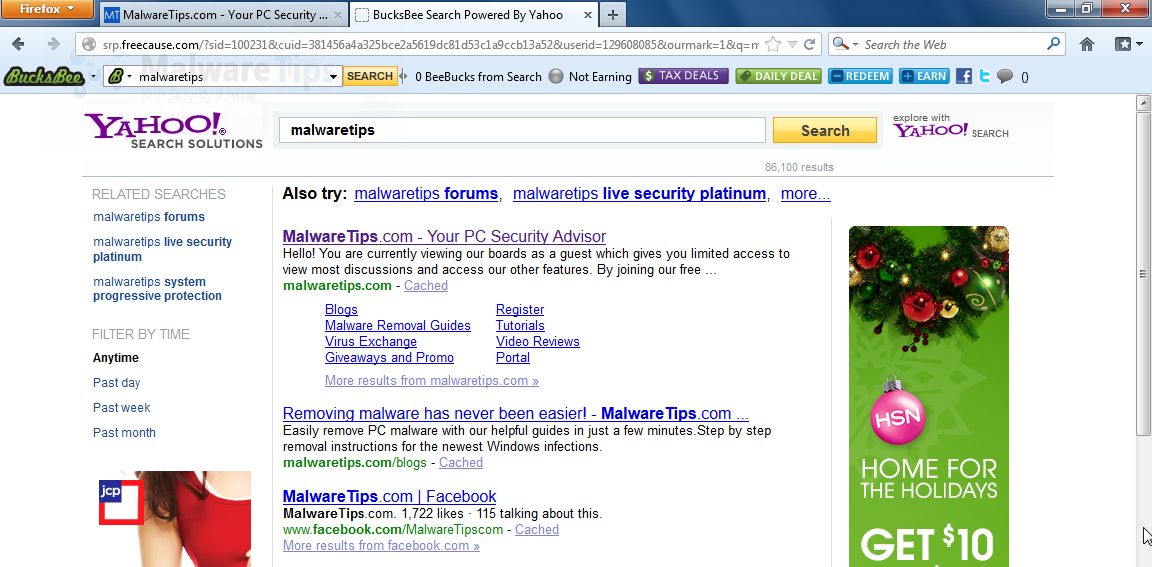
sök.fri orsak.com Search fick på din dator efter att du har installerat en annan fri programvara eller tillägg som hade buntat in i deras installatör denna webbläsare kapare.
till exempel, när du installerar Bucksbee, du kommer också överens om att ändra din standardwebbläsare hemsida och standardsökmotor till search.freecause.com, och installera verktygsfältet Freecause.
men när du avinstallerar Bucksbee från datorn, din webbläsares standardinställningar kommer inte att återställas. Det betyder att du måste ta bort search.freecause.com från din favorit webbläsare manuellt.
du bör alltid vara uppmärksam när du installerar programvara eftersom ofta, en installationsprogram innehåller valfria installationer, såsom denna webbläsare kapare. Var mycket försiktig med vad du godkänner att installera.
välj alltid den anpassade installationen och avmarkera allt som inte är bekant, särskilt valfri programvara som du aldrig ville ladda ner och installera i första hand. Det säger sig självt att du inte ska installera programvara som du inte litar på.
search.freecause.com Sök-instruktioner för borttagning av Virus
sök.fri orsak.com Search installeras med andra program, vanligtvis under namnet fcreward, lojalitets Plug-in, RewardsBar eller Ribbon.
i vårt fall är search.freecause.com sök installerades via Bucksbee, men du kan få den här webbläsaren kapad via ett annat program.
det rekommenderas att du söker och avinstallerar andra oönskade eller okända program från din dator.
steg 1: Avinstallera search.freecause.com från din dator
- för att avinstallera sökning.fri orsak.com-program från din dator, klicka på Start-knappen, välj sedan Kontrollpanelen och klicka på Avinstallera ett program.
om du är en Windows 8-användare kan du högerklicka på ett nedre vänstra heta hörn (tidigare känt som Start-knappen) och välj Kontrollpanelen därifrån och välj sedan Avinstallera ett program.
- Seach och avinstallera alla okända eller oönskade program (fcreward, lojalitet Plug-in, RewardsBar eller Ribbon) från datorn.
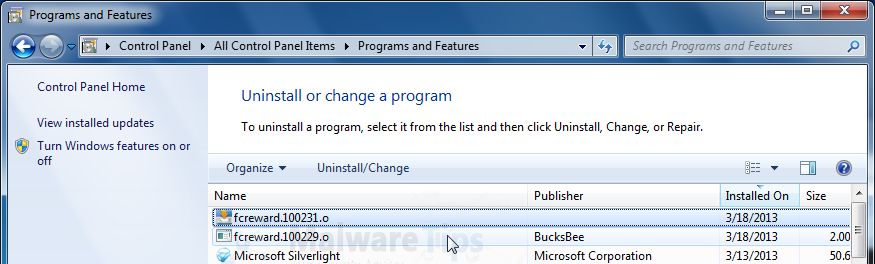
steg 2: Ta bort search.freecause.com Sök återstående skador från din webbläsare
sök.fri orsak.com har installerat ett webbläsartillägg, har ändrat din hemsida till search.freecause.com, och har ändrat din standardsökmotor.
ta bort search.freecause.com Sök från Internet Explorer
- öppna Internet Explorer, klicka på kugghjulsikonen
 (verktyg för Windows XP-användare) längst upp (längst till höger) och klicka sedan igen på Internet-alternativ.
(verktyg för Windows XP-användare) längst upp (längst till höger) och klicka sedan igen på Internet-alternativ.
- i dialogrutan Internetalternativ klickar du på fliken Avancerat och klickar sedan på återställningsknappen.

- i avsnittet Återställ inställningar för Internet Explorer markerar du rutan Radera personliga inställningar och klickar sedan på Återställ.

- när Internet Explorer är klar med återställningen klickar du på Stäng i bekräftelsedialogrutan och sedan på OK.
- Stäng och öppna Internet Explorer.
ta bort sökning.fri orsak.com-sökning från Mozilla Firefox
- överst i Firefox-fönstret, klicka på Firefox-knappen, Gå över till hjälp-undermenyn (i Windows XP, Klicka på Hjälp-menyn högst upp i Firefox-fönstret) och välj felsökningsinformation.

- klicka på Återställ Firefox-knappen längst upp till höger på sidan felsökningsinformation.

- för att fortsätta, klicka på Återställ Firefox i bekräftelsefönstret som öppnas.
- Firefox stängs och återställs. När det är klart kommer ett fönster att lista informationen som importerades. Klicka på Slutför
ta bort search.freecause.com Sök från Google Chrome
- ta bort search.freecause.com Sök tillägg från Google Chrome.
- klicka på Chrome-menyn
 – knappen i webbläsarens verktygsfält, välj Verktyg och klicka sedan på Tillägg.
– knappen i webbläsarens verktygsfält, välj Verktyg och klicka sedan på Tillägg.
på fliken Tillägg, Ta bort (genom att klicka på papperskorgen) Fcreward, lojalitets Plug-In, RewardsBar eller Ribbon extensions från din Google Chrome.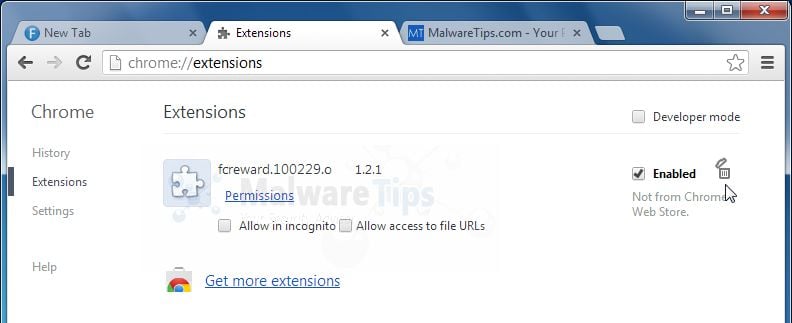
notera: sök.freecause.com kan ha lagt till ytterligare tillägg som du måste ta bort. Vi rekommenderar att du tar bort oönskade eller okända tillägg från Google Chrome. - Ställ in Google Chrome standardsökmotor från search.freecause.com Sök till Google.
klicka på Chrome-menyn – knappen, välj sedan Inställningar och klicka på Hantera sökmotorer i sökavsnittet.
– knappen, välj sedan Inställningar och klicka på Hantera sökmotorer i sökavsnittet.
i dialogrutan sökmotorer som visas väljer du Google och klickar på knappen Gör standard som visas i raden.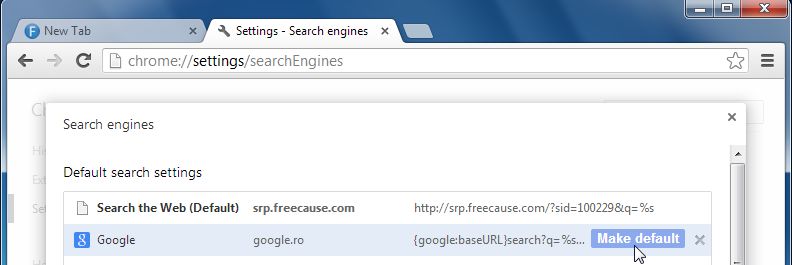
Sök efter Sök på webben (Sök.fri orsak.com) i listan sökmotorer och klicka på X-knappen som visas i slutet av raden.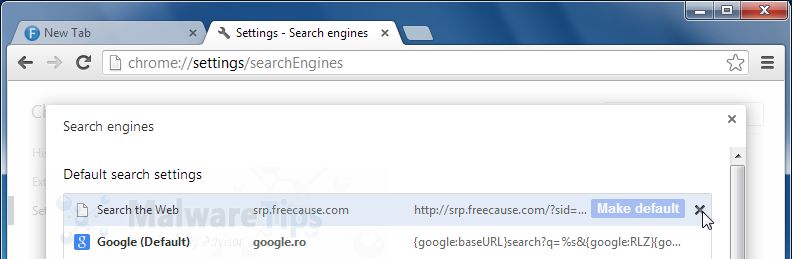
- ändra Google Chrome hemsida från search.freecause.com till dess standard.
search.freecause.com Sök har ändrat dina Google-inställningar för att öppna deras webbsida när du startar din webbläsare, så vi måste återställa denna ändring.
klicka på Chrome-menyn – knappen, välj sedan Inställningar och klicka på en ny fliksida i avsnittet vid start.
– knappen, välj sedan Inställningar och klicka på en ny fliksida i avsnittet vid start.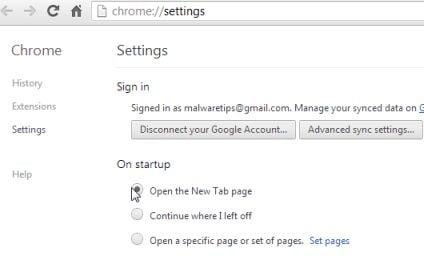
steg 3: Ta bort search.freecause.com Sök registernycklar med AdwCleaner.
- du kan ladda ner AdwCleaner från länken nedan.
Adwcleaner nedladdningslänk (den här länken hämtar automatiskt AdwCleaner på din dator) - innan du startar det här verktyget stänger du alla öppna program och webbläsare.
- dubbelklicka på adwcleaner.exe för att köra verktyget.
- klicka på Radera och bekräfta sedan varje gång med Ok.

- datorn startas om automatiskt. En textfil öppnas efter omstart.
- dubbelklicka sedan på adwcleaner.exe för att köra verktyget.
- klicka på Avinstallera, bekräfta sedan med ja för att ta bort det här verktyget från din dator.
steg 4: Kör en datorskanning med Malwarebytes Anti-Malware
- du kan ladda ner Malwarebytes Anti-Malware gratis från länken nedan och dubbelklicka sedan på den för att installera det här programmet.
Malwarebytes Anti-MALWARE download LINK (den här länken öppnar en nedladdningssida i ett nytt fönster där du kan ladda ner Malwarebytes Anti-Malware Free) - när installationen börjar, fortsätt följa anvisningarna för att fortsätta med installationsprocessen. Gör inga ändringar i standardinställningarna och när programmet är klart att installera, se till att du lämnar både uppdatera Malwarebytes’ Anti-Malware och starta Malwarebytes’ Anti-Malware kontrolleras, klicka sedan på knappen Slutför.

- på fliken skanner väljer du utför Snabbsökning och klickar sedan på knappen Skanna för att börja skanna din dator.

- Malwarebytes Anti-Malware börjar nu skanna din dator enligt nedan.

- när Malwarebytes-skanningen kommer att slutföras klickar du på Visa resultat.

- du kommer nu att presenteras med en skärm som visar dig malware infektioner som Malwarebytes’ Anti-Malware har upptäckt.Observera att de infektioner som hittats kan vara annorlunda än vad som visas på bilden. Se till att allt är markerat (kryssat) och klicka på knappen Ta bort vald.

steg 5: Kör en datorskanning med HitmanPro
- ladda ner HitmanPro från länken nedan och dubbelklicka sedan på den för att starta det här programmet.
HITMANPRO nedladdningslänk (den här länken öppnar en ny webbsida där du kan ladda ner HitmanPro) - HitmanPro startar och du måste följa anvisningarna (genom att klicka på Nästa knapp) för att starta en systemsökning med det här programmet.

- HitmanPro kommer att börja skanna din dator för skadlig kod, vilket framgår av bilden nedan.

- när skanningen är klar ser du en skärm som visar alla infekterade filer som det här verktyget har upptäckt, och du måste klicka på Nästa för att ta bort dessa skadliga filer.

- klicka på Aktivera fri licens för att starta gratis 30 dagars testversion och ta bort alla skadliga filer från datorn.

Leave a Reply